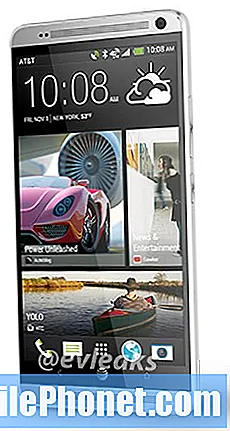콘텐츠
동시에 여러 창을 볼 수 있으면 생산성이 크게 향상되고 다양한 응용 프로그램간에 계속 전환하지 않아도됩니다. 두 번째 모니터는 현재 화면 공간을 확장하는 가장 좋은 방법이지만 새 모니터를 구입한다고해서 사소한 것은 아닙니다. 현재 Android 스마트 폰이나 태블릿을 보조 모니터로 사용할 수 있다면 어떨까요? Spacedesk로 할 수 있습니다! 이 기사에서는 Spacedesk를 사용하여 추가 비용없이 단 몇 분만에 Windows 데스크톱을 확장하는 방법을 보여줍니다.
두 번째 모니터로 사용하기 위해 PC를 Android 전화 또는 태블릿에 연결하는 방법
1 단계 : PC에 Spacedesk 드라이버 소프트웨어 설치
첫 번째 단계는 Windows PC에 Spacedesk 드라이버 소프트웨어를 설치하는 것입니다. 여기에서 다운로드 할 수 있으며 Windows 7, 8 및 10에서 작동합니다. 다운로드 할 수있는 소프트웨어에는 32 비트와 64 비트의 두 가지 버전이 있습니다. 전자는 64 비트 주소 공간을 지원하지 않는 구형 컴퓨터를위한 레거시 버전입니다. 최신 컴퓨터에서도 작동하지만 약간의 성능 문제가있을 수 있습니다. 64 비트 버전의 Windows 운영 체제를 사용하고 있는지 확인하려면 시작 메뉴를 열고 "정보"를 입력합니다. PC 응용 프로그램 정보를 열고 "시스템 유형"필드를 찾습니다.
2 단계 : Android 장치에 Spacedesk 앱 설치
다음 단계는 Android 장치에 Spacedesk 앱을 설치하는 것입니다. 이 앱은 Play 스토어에서 사용할 수 있으며 다른 Android 앱과 마찬가지로 설치할 수 있습니다. Android 4.1 이상을 실행하는 모든 기기에서 작동합니다. 항상 최신 버전을 사용할 수 있도록 자동 업데이트를 켜야합니다. 이전 버전의 드라이버 소프트웨어 또는 Android 앱을 실행하면 많은 문제가 발생할 수 있습니다.
3 단계 : Android 장치를 PC와 페어링
Windows 드라이버 소프트웨어와 Android 앱을 모두 설치했으면 이제 Android 기기를 PC와 페어링 할 차례입니다. 먼저 두 장치가 동일한 로컬 Wi-Fi 네트워크에 연결되어 있는지 확인합니다. 그렇다면 Windows 드라이버 소프트웨어를 시작한 다음 Android 앱을 시작하십시오. 앱이 자동으로 컴퓨터를 찾습니다. 그렇지 않은 경우 자동 네트워크 검색 옵션을 활성화하거나 PC의 IP 주소를 수동으로 입력합니다. 그런 다음 연결 버튼을 눌러 Android 장치를 PC와 페어링하십시오.